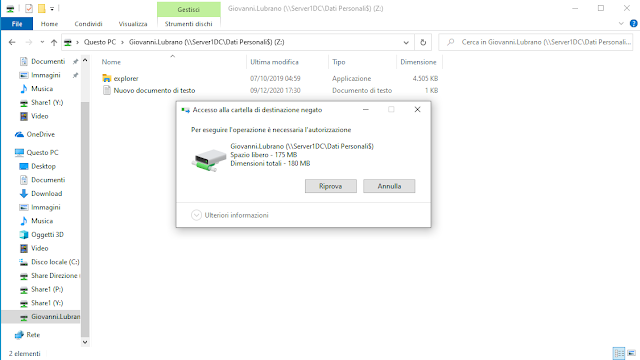Sui file server è buona norma effettuare lo screening dei file per inibire la creazione o il salvataggio di alcuni tipi di file. Ad esempio possiamo fare in modo che gli utenti, all'interno della loro cartella sul server, non possano salvare audio, video o file eseguibili. Per raggiungere tale scopo è possibile creare un modello (template), da applicare alle cartelle, che impedisca la creazione o copia di determinati tipi di file. Vediamo passo passo come fare:
- Da Server Manager cliccare su Strumenti quindi su Gestione risorse file server.

FIG 1 - Sever Manager, Strumenti - Cliccare su Gestione screening dei file quindi su Gruppi di file. Come visibile in FIG 2 alcuni gruppi sono già presenti. Possiamo utilizzare uno o più gruppi esistenti o crearne uno nuovo. In questo articolo creeremo il nostro gruppo.
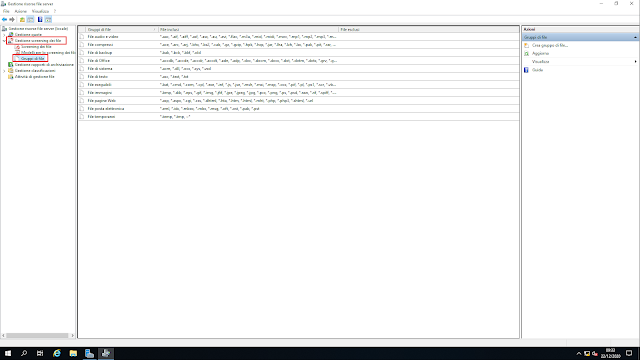
FIG 2 - Gestione screening dei file - Cliccare su Crea gruppo di file.

FIG 3 - Screening dei file, Crea Gruppo di file - Nella casella Nome gruppo di file, digitare il nome che si intende assegnare al gruppo (ad es. Gruppo Personale).

FIG 4 - Crea proprietà gruppo di file, Nome gruppo di file - In File da includere digitare il tipo di file (ad es. *.exe) e cliccare su Aggiungi. Ripetere questo passaggio per gli altri tipo di file che si intende gestire (come *.bat, *.com, *.msi, *.mp3, *.mp4, *.avi, *.mkv, *.flv, *.wav). Infine cliccare su OK per creare il gruppo.

FIG 5 - Crea proprietà gruppo di file, File da includere - Il passo successivo consiste nella creazione del template. Cliccare su Modelli per lo screening dei file quindi su Crea modello per lo screening dei file.
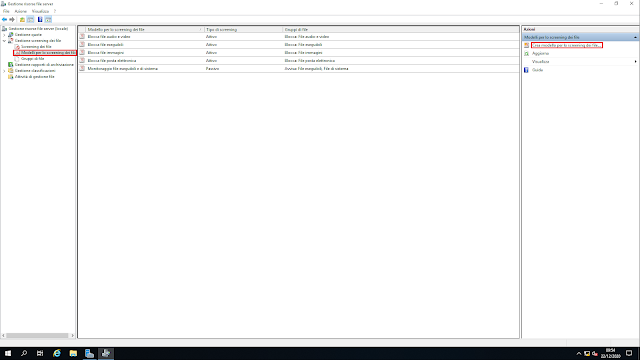
FIG 6 - Modelli per lo screening dei file - Nella caselle Nome modello digitare il nome che si intende assegnare (ad es. Template Personale). Selezionando l'opzione Screening attivo gli utenti non potranno salvare i tipi di file inibiti. Attivando l'opzione Screening passivo, invece, gli utenti potranno salvare i file ma l'amministratore viene avvisato che l'utente ha salvato un tipo di file specificato nel gruppo. Lasciare attiva l'opzione Screening attivo e in Selezionare i gruppi di file da bloccare, selezionare il gruppo creato nel passo precedente.

FIG 7 - Modello per lo screening dei file - Cliccare sulla scheda Registro eventi e selezionare la casella Invio avviso al registro eventi quindi cliccare su OK.

FIG 8 - Modello per lo screening dei file, Registro eventi - Adesso dobbiamo andare a specificare su quale cartella applicare il template. Cliccare su Screening dei file quindi su Crea screening dei file.
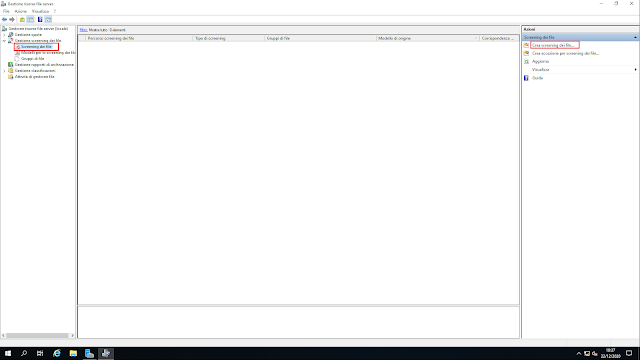
FIG 9 - Crea screening dei file - In Percorso screening dei file digitare, o selezionare tramite il tasto Sfoglia, la cartella su cui si intende effettuare lo screening (nel nostro caso C:\Dati Personali) e in Deriva le proprietà dal modello per lo screening dei file seguente selezionare il template creato precedentemente (Template Personale). Cliccare su Crea.

FIG 10 - Crea screening dei file, proprietà 
FIG 11 - Screening dei file attivi
Sul server abbiamo terminato, adesso non resta che testare il corretto funzionamento dello screening da una macchina del dominio.
Tentando di salvare sulla cartella specificata un tipo di file oggetto dello screening, gli utenti visualizzeranno il messaggio mostrato in FIG 12.
Dal registro eventi sul server, in Registri di Windows -> Applicazioni, è possibile visualizzare la registrazione dell'evento.